局域网设置如何设置
- 格式:doc
- 大小:1.66 MB
- 文档页数:23
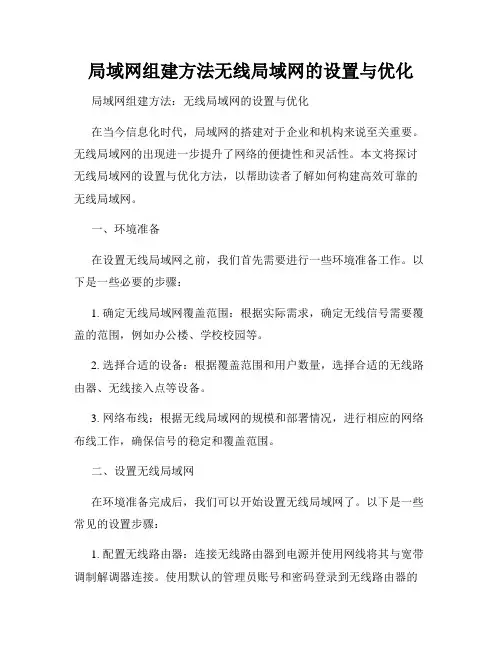
局域网组建方法无线局域网的设置与优化局域网组建方法:无线局域网的设置与优化在当今信息化时代,局域网的搭建对于企业和机构来说至关重要。
无线局域网的出现进一步提升了网络的便捷性和灵活性。
本文将探讨无线局域网的设置与优化方法,以帮助读者了解如何构建高效可靠的无线局域网。
一、环境准备在设置无线局域网之前,我们首先需要进行一些环境准备工作。
以下是一些必要的步骤:1. 确定无线局域网覆盖范围:根据实际需求,确定无线信号需要覆盖的范围,例如办公楼、学校校园等。
2. 选择合适的设备:根据覆盖范围和用户数量,选择合适的无线路由器、无线接入点等设备。
3. 网络布线:根据无线局域网的规模和部署情况,进行相应的网络布线工作,确保信号的稳定和覆盖范围。
二、设置无线局域网在环境准备完成后,我们可以开始设置无线局域网了。
以下是一些常见的设置步骤:1. 配置无线路由器:连接无线路由器到电源并使用网线将其与宽带调制解调器连接。
使用默认的管理员账号和密码登录到无线路由器的管理界面。
根据网络服务提供商提供的信息,进行相应的网络设置,例如设置WAN口连接方式、IP地址等。
2. 设置无线网络:在无线路由器的管理界面中,设置无线网络的名称(SSID),选择合适的无线加密方式(例如WPA2-PSK),并设置相应的密码。
确保无线网络的安全性。
3. 确定信道和频段:根据周围无线网络的情况,选择合适的信道和频段,避免干扰并提高无线信号的质量。
4. 客户端设置:在连接到无线网络的设备上,找到无线网络,并输入正确的密码进行连接。
根据需要,可以设置静态IP地址、DNS服务器等。
三、无线局域网的优化设置完无线局域网后,我们还可以对其进行优化,以提升性能和用户体验。
以下是一些常见的优化方法:1. 信号覆盖调整:根据实际情况,调整无线路由器的放置位置和朝向,优化无线信号的覆盖范围和强度。
使用信号强度测试工具,避免信号的盲区和死角。
2. 信道优化:在无线路由器的管理界面中,可以选择自动信道选择功能,以避免信道干扰。
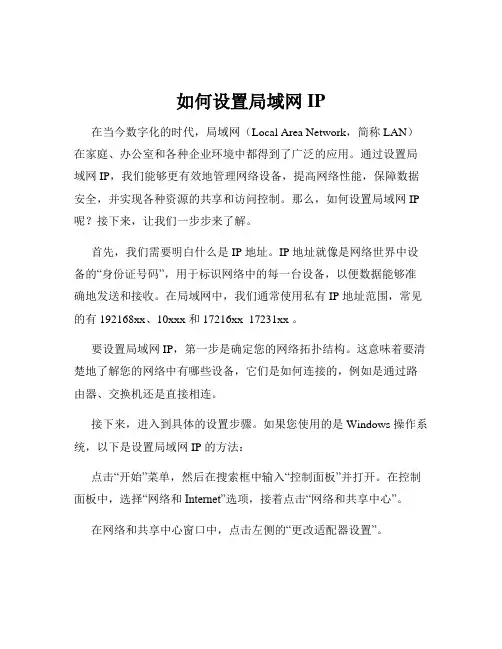
如何设置局域网IP在当今数字化的时代,局域网(Local Area Network,简称 LAN)在家庭、办公室和各种企业环境中都得到了广泛的应用。
通过设置局域网 IP,我们能够更有效地管理网络设备,提高网络性能,保障数据安全,并实现各种资源的共享和访问控制。
那么,如何设置局域网 IP 呢?接下来,让我们一步步来了解。
首先,我们需要明白什么是 IP 地址。
IP 地址就像是网络世界中设备的“身份证号码”,用于标识网络中的每一台设备,以便数据能够准确地发送和接收。
在局域网中,我们通常使用私有 IP 地址范围,常见的有 192168xx、10xxx 和 17216xx 17231xx 。
要设置局域网 IP,第一步是确定您的网络拓扑结构。
这意味着要清楚地了解您的网络中有哪些设备,它们是如何连接的,例如是通过路由器、交换机还是直接相连。
接下来,进入到具体的设置步骤。
如果您使用的是 Windows 操作系统,以下是设置局域网 IP 的方法:点击“开始”菜单,然后在搜索框中输入“控制面板”并打开。
在控制面板中,选择“网络和Internet”选项,接着点击“网络和共享中心”。
在网络和共享中心窗口中,点击左侧的“更改适配器设置”。
找到您正在使用的网络连接,比如以太网或 WiFi,右键单击并选择“属性”。
在弹出的属性窗口中,找到“Internet 协议版本 4(TCP/IPv4)”,然后点击“属性”按钮。
在接下来的窗口中,您可以选择“自动获取 IP 地址”或者“使用下面的 IP 地址”。
如果您选择自动获取,那么网络中的 DHCP 服务器会自动为您的设备分配一个 IP 地址。
但如果您想要手动设置,就需要输入您想要的 IP 地址、子网掩码、默认网关和 DNS 服务器地址。
IP 地址:您需要根据您的局域网规划来输入。
假设您的局域网网段是 1921681x ,那么您可以设置 IP 地址为 19216812 到 1921681254 之间的任何一个数字,但要确保每个设备的 IP 地址都是唯一的。
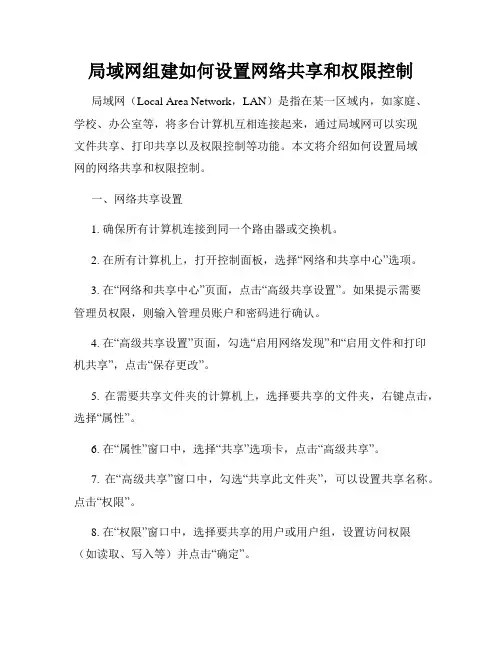
局域网组建如何设置网络共享和权限控制局域网(Local Area Network,LAN)是指在某一区域内,如家庭、学校、办公室等,将多台计算机互相连接起来,通过局域网可以实现文件共享、打印共享以及权限控制等功能。
本文将介绍如何设置局域网的网络共享和权限控制。
一、网络共享设置1. 确保所有计算机连接到同一个路由器或交换机。
2. 在所有计算机上,打开控制面板,选择“网络和共享中心”选项。
3. 在“网络和共享中心”页面,点击“高级共享设置”。
如果提示需要管理员权限,则输入管理员账户和密码进行确认。
4. 在“高级共享设置”页面,勾选“启用网络发现”和“启用文件和打印机共享”,点击“保存更改”。
5. 在需要共享文件夹的计算机上,选择要共享的文件夹,右键点击,选择“属性”。
6. 在“属性”窗口中,选择“共享”选项卡,点击“高级共享”。
7. 在“高级共享”窗口中,勾选“共享此文件夹”,可以设置共享名称。
点击“权限”。
8. 在“权限”窗口中,选择要共享的用户或用户组,设置访问权限(如读取、写入等)并点击“确定”。
9. 在其他计算机上,打开“资源管理器”,在地址栏中输入共享计算机的名称或IP地址,点击回车。
10. 则可以看到共享的文件夹,双击进入即可访问。
二、权限控制设置1. 在共享文件夹所在的计算机上,打开“控制面板”,选择“网络和共享中心”。
2. 点击“高级共享设置”,如果需要管理员权限,则输入管理员账户和密码进行确认。
3. 在“高级共享设置”页面,找到“密码保护共享”,选择“打开文件共享时需要使用用户名和密码”。
4. 点击“保存更改”。
5. 在其他计算机上,通过双击访问共享文件夹,系统会提示输入用户名和密码。
6. 输入共享计算机的用户名和密码,点击确定。
7. 如果需要设置特定用户的权限,可以在共享文件夹的属性中进行设置。
通过以上步骤,可以实现局域网中的网络共享和权限控制。
在局域网中,只有授予相应权限的用户才能访问共享的文件夹。
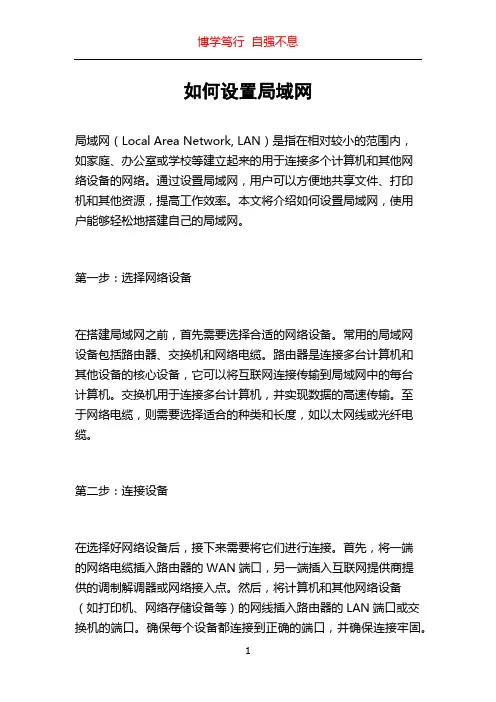
如何设置局域网局域网(Local Area Network, LAN)是指在相对较小的范围内,如家庭、办公室或学校等建立起来的用于连接多个计算机和其他网络设备的网络。
通过设置局域网,用户可以方便地共享文件、打印机和其他资源,提高工作效率。
本文将介绍如何设置局域网,使用户能够轻松地搭建自己的局域网。
第一步:选择网络设备在搭建局域网之前,首先需要选择合适的网络设备。
常用的局域网设备包括路由器、交换机和网络电缆。
路由器是连接多台计算机和其他设备的核心设备,它可以将互联网连接传输到局域网中的每台计算机。
交换机用于连接多台计算机,并实现数据的高速传输。
至于网络电缆,则需要选择适合的种类和长度,如以太网线或光纤电缆。
第二步:连接设备在选择好网络设备后,接下来需要将它们进行连接。
首先,将一端的网络电缆插入路由器的WAN端口,另一端插入互联网提供商提供的调制解调器或网络接入点。
然后,将计算机和其他网络设备(如打印机、网络存储设备等)的网线插入路由器的LAN端口或交换机的端口。
确保每个设备都连接到正确的端口,并确保连接牢固。
第三步:配置网络设置一旦网络设备连接好,下一步是进行网络设置。
打开一个网络浏览器,并在地址栏中键入路由器的默认IP地址。
通常情况下,在路由器的用户手册或官方网站上可以找到默认IP地址。
输入用户名和密码登录路由器的配置界面。
如果未更改默认设置,通常默认用户名和密码是“admin”或空白。
进入配置界面后,可以进行各种网络设置,包括无线网络设置、DHCP(动态主机配置协议)配置和端口转发设置等。
在无线网络设置中,设置无线网络的名称(SSID)和密码。
在DHCP配置中,启用DHCP服务器以自动分配IP地址给每台计算机和设备。
在端口转发设置中,可以将某些端口转发到特定的计算机或设备,以便外部设备可以访问局域网中的特定服务(如Web服务器或FTP服务器)。
第四步:测试和故障排除完成网络设置后,建议进行一些测试以确保局域网正常运行。
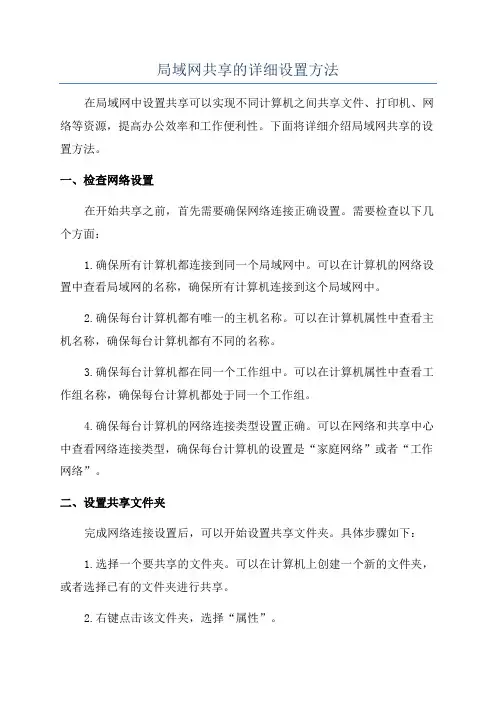
局域网共享的详细设置方法在局域网中设置共享可以实现不同计算机之间共享文件、打印机、网络等资源,提高办公效率和工作便利性。
下面将详细介绍局域网共享的设置方法。
一、检查网络设置在开始共享之前,首先需要确保网络连接正确设置。
需要检查以下几个方面:1.确保所有计算机都连接到同一个局域网中。
可以在计算机的网络设置中查看局域网的名称,确保所有计算机连接到这个局域网中。
2.确保每台计算机都有唯一的主机名称。
可以在计算机属性中查看主机名称,确保每台计算机都有不同的名称。
3.确保每台计算机都在同一个工作组中。
可以在计算机属性中查看工作组名称,确保每台计算机都处于同一个工作组。
4.确保每台计算机的网络连接类型设置正确。
可以在网络和共享中心中查看网络连接类型,确保每台计算机的设置是“家庭网络”或者“工作网络”。
二、设置共享文件夹完成网络连接设置后,可以开始设置共享文件夹。
具体步骤如下:1.选择一个要共享的文件夹。
可以在计算机上创建一个新的文件夹,或者选择已有的文件夹进行共享。
2.右键点击该文件夹,选择“属性”。
3.在属性窗口中,选择“共享”选项卡。
4.点击“高级共享”按钮。
5.在高级共享窗口中,勾选“共享此文件夹”。
7.点击“权限”按钮,设置共享文件夹的访问权限。
8.点击“添加”按钮,选择要添加的用户或组。
可以选择局域网中的用户,也可以选择所有用户。
9.根据需要设置访问权限,包括读取、写入、修改、删除等权限。
10.点击“确定”按钮保存设置,关闭窗口。
11.返回文件夹属性窗口,点击“确定”按钮关闭窗口。
12.完成文件夹的共享设置,其他计算机可以通过网络访问该文件夹。
三、访问共享文件夹设置好共享文件夹后,其他计算机可以通过网络访问该文件夹。
以下是具体步骤:1.打开资源管理器,输入共享文件夹的路径。
2. 在地址栏中输入共享文件夹的路径,格式为“\\计算机名称\共享名称”。
例如,如果共享文件夹的计算机名称是“PC1”,共享名称是“Shared”,则路径为“\\PC1\Shared”。
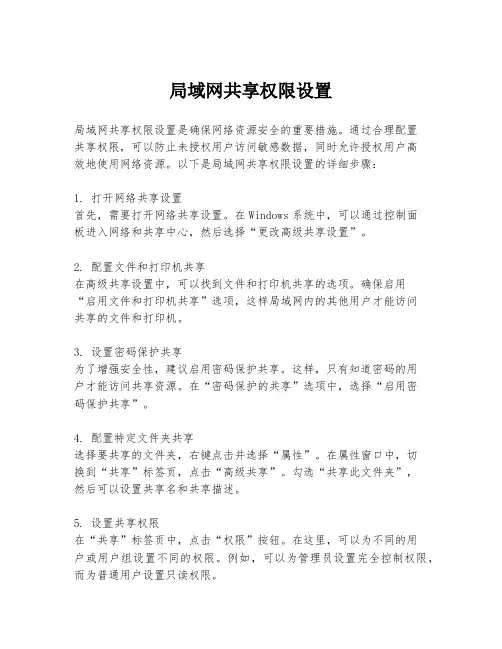
局域网共享权限设置局域网共享权限设置是确保网络资源安全的重要措施。
通过合理配置共享权限,可以防止未授权用户访问敏感数据,同时允许授权用户高效地使用网络资源。
以下是局域网共享权限设置的详细步骤:1. 打开网络共享设置首先,需要打开网络共享设置。
在Windows系统中,可以通过控制面板进入网络和共享中心,然后选择“更改高级共享设置”。
2. 配置文件和打印机共享在高级共享设置中,可以找到文件和打印机共享的选项。
确保启用“启用文件和打印机共享”选项,这样局域网内的其他用户才能访问共享的文件和打印机。
3. 设置密码保护共享为了增强安全性,建议启用密码保护共享。
这样,只有知道密码的用户才能访问共享资源。
在“密码保护的共享”选项中,选择“启用密码保护共享”。
4. 配置特定文件夹共享选择要共享的文件夹,右键点击并选择“属性”。
在属性窗口中,切换到“共享”标签页,点击“高级共享”。
勾选“共享此文件夹”,然后可以设置共享名和共享描述。
5. 设置共享权限在“共享”标签页中,点击“权限”按钮。
在这里,可以为不同的用户或用户组设置不同的权限。
例如,可以为管理员设置完全控制权限,而为普通用户设置只读权限。
6. 应用和确定设置好权限后,点击“应用”和“确定”按钮,保存设置。
这样,局域网中的用户就可以根据分配的权限访问共享文件夹了。
7. 配置网络发现和文件共享为了确保局域网内的设备能够相互发现并访问共享资源,还需要配置网络发现和文件共享选项。
在“网络和共享中心”的“更改高级共享设置”中,确保“启用网络发现”和“启用文件和打印机共享”选项被选中。
8. 检查防火墙设置防火墙可能会阻止文件共享。
因此,需要检查防火墙设置,确保允许文件和打印机共享的端口(如TCP端口139和445)没有被阻止。
9. 测试共享设置完成以上设置后,可以尝试从局域网内的其他计算机访问共享文件夹,以验证共享权限设置是否正确。
如果遇到问题,检查网络连接和共享设置是否正确配置。
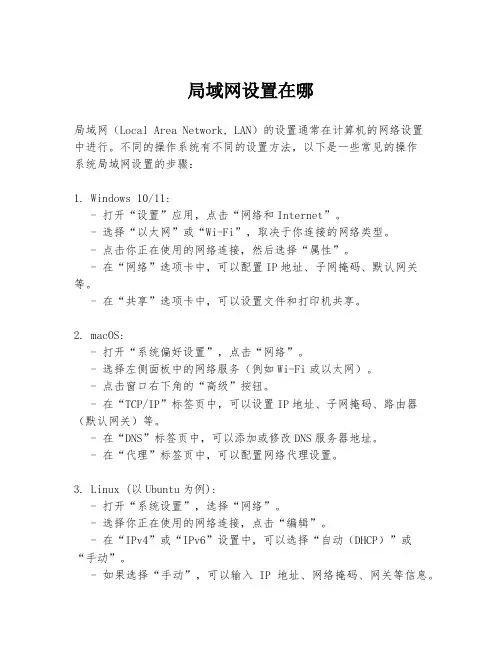
局域网设置在哪局域网(Local Area Network, LAN)的设置通常在计算机的网络设置中进行。
不同的操作系统有不同的设置方法,以下是一些常见的操作系统局域网设置的步骤:1. Windows 10/11:- 打开“设置”应用,点击“网络和Internet”。
- 选择“以太网”或“Wi-Fi”,取决于你连接的网络类型。
- 点击你正在使用的网络连接,然后选择“属性”。
- 在“网络”选项卡中,可以配置IP地址、子网掩码、默认网关等。
- 在“共享”选项卡中,可以设置文件和打印机共享。
2. macOS:- 打开“系统偏好设置”,点击“网络”。
- 选择左侧面板中的网络服务(例如Wi-Fi或以太网)。
- 点击窗口右下角的“高级”按钮。
- 在“TCP/IP”标签页中,可以设置IP地址、子网掩码、路由器(默认网关)等。
- 在“DNS”标签页中,可以添加或修改DNS服务器地址。
- 在“代理”标签页中,可以配置网络代理设置。
3. Linux (以Ubuntu为例):- 打开“系统设置”,选择“网络”。
- 选择你正在使用的网络连接,点击“编辑”。
- 在“IPv4”或“IPv6”设置中,可以选择“自动(DHCP)”或“手动”。
- 如果选择“手动”,可以输入IP地址、网络掩码、网关等信息。
- 在“DNS服务器”部分,可以添加或修改DNS服务器地址。
4. iOS (iPhone/iPad):- 打开“设置”应用,点击“Wi-Fi”。
- 选择你连接的网络,然后点击“i”图标。
- 可以查看或修改网络设置,如IP地址、子网掩码等(这通常需要网络管理员权限)。
5. Android:- 打开“设置”应用,点击“网络和互联网”下的“Wi-Fi”。
- 长按你连接的网络名称,选择“修改网络”。
- 可以启用“高级选项”,然后设置IP设置、网关、网络掩码、DNS等。
请注意,局域网的设置可能受到网络管理员的限制,某些选项可能无法更改。
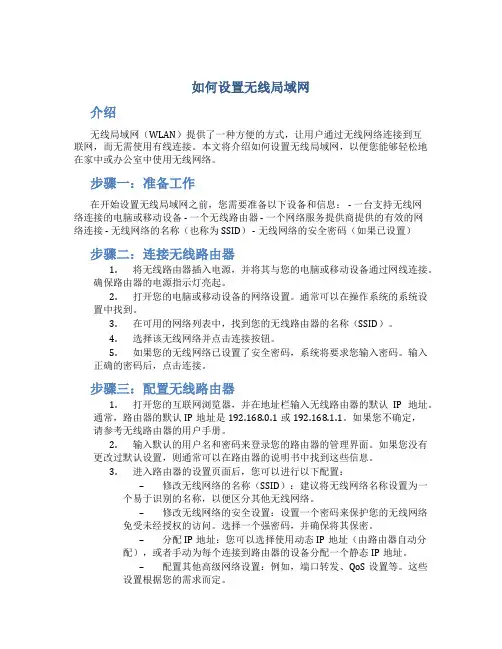
如何设置无线局域网介绍无线局域网(WLAN)提供了一种方便的方式,让用户通过无线网络连接到互联网,而无需使用有线连接。
本文将介绍如何设置无线局域网,以便您能够轻松地在家中或办公室中使用无线网络。
步骤一:准备工作在开始设置无线局域网之前,您需要准备以下设备和信息: - 一台支持无线网络连接的电脑或移动设备 - 一个无线路由器 - 一个网络服务提供商提供的有效的网络连接 - 无线网络的名称(也称为SSID) - 无线网络的安全密码(如果已设置)步骤二:连接无线路由器1.将无线路由器插入电源,并将其与您的电脑或移动设备通过网线连接。
确保路由器的电源指示灯亮起。
2.打开您的电脑或移动设备的网络设置。
通常可以在操作系统的系统设置中找到。
3.在可用的网络列表中,找到您的无线路由器的名称(SSID)。
4.选择该无线网络并点击连接按钮。
5.如果您的无线网络已设置了安全密码,系统将要求您输入密码。
输入正确的密码后,点击连接。
步骤三:配置无线路由器1.打开您的互联网浏览器,并在地址栏输入无线路由器的默认IP地址。
通常,路由器的默认IP地址是192.168.0.1或192.168.1.1。
如果您不确定,请参考无线路由器的用户手册。
2.输入默认的用户名和密码来登录您的路由器的管理界面。
如果您没有更改过默认设置,则通常可以在路由器的说明书中找到这些信息。
3.进入路由器的设置页面后,您可以进行以下配置:–修改无线网络的名称(SSID):建议将无线网络名称设置为一个易于识别的名称,以便区分其他无线网络。
–修改无线网络的安全设置:设置一个密码来保护您的无线网络免受未经授权的访问。
选择一个强密码,并确保将其保密。
–分配IP地址:您可以选择使用动态IP地址(由路由器自动分配),或者手动为每个连接到路由器的设备分配一个静态IP地址。
–配置其他高级网络设置:例如,端口转发、QoS设置等。
这些设置根据您的需求而定。
4.配置完成后,记得保存设置并重启路由器。
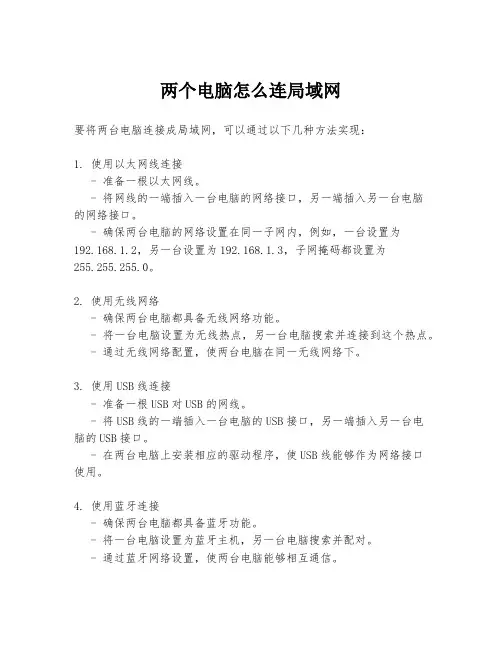
两个电脑怎么连局域网
要将两台电脑连接成局域网,可以通过以下几种方法实现:
1. 使用以太网线连接
- 准备一根以太网线。
- 将网线的一端插入一台电脑的网络接口,另一端插入另一台电脑
的网络接口。
- 确保两台电脑的网络设置在同一子网内,例如,一台设置为
192.168.1.2,另一台设置为192.168.1.3,子网掩码都设置为
255.255.255.0。
2. 使用无线网络
- 确保两台电脑都具备无线网络功能。
- 将一台电脑设置为无线热点,另一台电脑搜索并连接到这个热点。
- 通过无线网络配置,使两台电脑在同一无线网络下。
3. 使用USB线连接
- 准备一根USB对USB的网线。
- 将USB线的一端插入一台电脑的USB接口,另一端插入另一台电
脑的USB接口。
- 在两台电脑上安装相应的驱动程序,使USB线能够作为网络接口
使用。
4. 使用蓝牙连接
- 确保两台电脑都具备蓝牙功能。
- 将一台电脑设置为蓝牙主机,另一台电脑搜索并配对。
- 通过蓝牙网络设置,使两台电脑能够相互通信。
5. 使用第三方软件
- 下载并安装第三方局域网软件,如“虚拟网络”或“局域网共享”等。
- 按照软件的指引,配置两台电脑的网络设置。
- 通过软件创建的虚拟网络,使两台电脑连接成局域网。
在连接局域网的过程中,确保两台电脑的防火墙设置不会阻止网络通信,并且网络安全设置允许局域网内的设备互相访问。
完成以上步骤后,两台电脑应该能够在同一局域网内互相访问和共享资源。
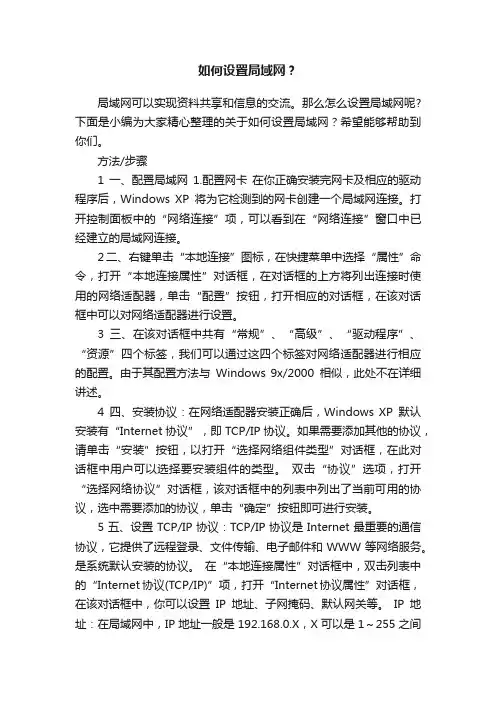
如何设置局域网?局域网可以实现资料共享和信息的交流。
那么怎么设置局域网呢?下面是小编为大家精心整理的关于如何设置局域网?希望能够帮助到你们。
方法/步骤1一、配置局域网1.配置网卡在你正确安装完网卡及相应的驱动程序后,Windows XP将为它检测到的网卡创建一个局域网连接。
打开控制面板中的“网络连接”项,可以看到在“网络连接”窗口中已经建立的局域网连接。
2二、右键单击“本地连接”图标,在快捷菜单中选择“属性”命令,打开“本地连接属性”对话框,在对话框的上方将列出连接时使用的网络适配器,单击“配置”按钮,打开相应的对话框,在该对话框中可以对网络适配器进行设置。
3三、在该对话框中共有“常规”、“高级”、“驱动程序”、“资源”四个标签,我们可以通过这四个标签对网络适配器进行相应的配置。
由于其配置方法与Windows 9x/2000相似,此处不在详细讲述。
4四、安装协议:在网络适配器安装正确后,Windows XP默认安装有“Internet协议”,即TCP/IP协议。
如果需要添加其他的协议,请单击“安装”按钮,以打开“选择网络组件类型”对话框,在此对话框中用户可以选择要安装组件的类型。
双击“协议”选项,打开“选择网络协议”对话框,该对话框中的列表中列出了当前可用的协议,选中需要添加的协议,单击“确定”按钮即可进行安装。
5五、设置TCP/IP协议:TCP/IP协议是Internet最重要的通信协议,它提供了远程登录、文件传输、电子邮件和WWW等网络服务。
是系统默认安装的协议。
在“本地连接属性”对话框中,双击列表中的“Internet协议(TCP/IP)”项,打开“Internet协议属性”对话框,在该对话框中,你可以设置IP地址、子网掩码、默认网关等。
IP地址:在局域网中,IP地址一般是192.168.0.X,X可以是1~255之间的任意数字,但在局域网中每一台计算机的IP地址应是唯一的。
你也可以选中“自动获得IP地址”项,让系统自动为你在局域网中分配一个IP地址。
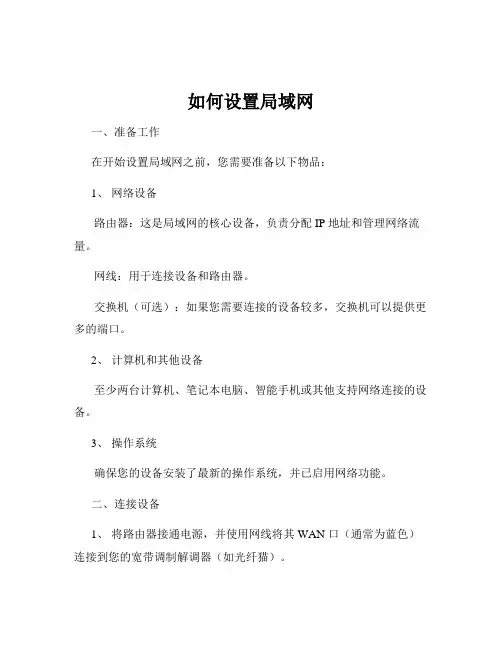
如何设置局域网一、准备工作在开始设置局域网之前,您需要准备以下物品:1、网络设备路由器:这是局域网的核心设备,负责分配 IP 地址和管理网络流量。
网线:用于连接设备和路由器。
交换机(可选):如果您需要连接的设备较多,交换机可以提供更多的端口。
2、计算机和其他设备至少两台计算机、笔记本电脑、智能手机或其他支持网络连接的设备。
3、操作系统确保您的设备安装了最新的操作系统,并已启用网络功能。
二、连接设备1、将路由器接通电源,并使用网线将其 WAN 口(通常为蓝色)连接到您的宽带调制解调器(如光纤猫)。
2、使用网线将计算机、笔记本电脑等设备连接到路由器的 LAN 口(通常为黄色)。
如果您使用了交换机,先将交换机连接到路由器的LAN 口,然后再将设备连接到交换机上。
三、配置路由器1、打开浏览器,在地址栏中输入路由器的默认 IP 地址(通常可以在路由器背面的标签上找到,常见的如 19216811 或 19216801),然后按回车键。
2、输入路由器的用户名和密码进行登录。
如果您是第一次登录,通常默认的用户名和密码也可以在路由器背面的标签上找到。
3、进入路由器的设置界面后,首先设置您的无线网络名称(SSID)和密码。
选择一个容易记住但又相对安全的名称和密码,以防止他人未经授权使用您的网络。
4、接下来,您可以根据需要设置路由器的 DHCP 功能。
DHCP 服务器会自动为连接到局域网的设备分配 IP 地址。
一般情况下,保持默认设置即可。
5、如果您需要对特定设备进行端口转发、IP 地址绑定等高级设置,可以在路由器的相应选项中进行配置。
四、设置计算机和其他设备1、在 Windows 操作系统中,右键单击任务栏右下角的网络图标,选择“打开网络和 Internet 设置”。
2、在打开的窗口中,选择“更改适配器选项”。
3、右键单击您正在使用的网络连接(如以太网或 WiFi),选择“属性”。
4、在属性窗口中,双击“Internet 协议版本 4(TCP/IPv4)”。
局域网ip地址设置局域网(Local Area Network, LAN)是一种覆盖范围较小的计算机网络,通常用于连接一个办公室或一栋大楼内的计算机。
局域网的IP地址设置是网络配置中的一个重要环节,它允许设备在局域网内相互通信。
以下是局域网IP地址设置的详细步骤:1. 确定IP地址范围:首先,需要确定局域网中使用的IP地址范围。
这通常由网络管理员根据网络规模和需求来决定。
例如,一个小型办公室可能使用192.168.1.0/24的子网掩码,这意味着局域网内的IP地址范围是192.168.1.1到192.168.1.254。
2. 选择IP地址分配方式:局域网中的IP地址可以通过两种方式分配:静态分配和动态分配。
静态分配意味着每个设备都有一个固定的IP地址,而动态分配则由DHCP服务器自动分配IP地址给设备。
3. 配置网络设备:如果使用静态IP地址,需要在每个网络设备的网络设置中手动输入IP地址、子网掩码、默认网关和DNS服务器地址。
如果使用动态IP地址,通常只需要在设备上启用DHCP客户端。
4. 设置DHCP服务器(如果使用动态IP地址):在局域网中,DHCP服务器负责自动分配IP地址给请求的设备。
需要在服务器上配置IP地址范围、租期、子网掩码、默认网关和DNS服务器地址。
5. 测试网络连接:在完成IP地址设置后,应测试网络连接以确保所有设备都能正常通信。
可以通过ping命令测试设备间的连通性,或者尝试访问局域网内的共享资源。
6. 监控和维护:网络管理员应定期监控网络状态,检查IP地址分配情况,并解决可能出现的IP地址冲突或其他网络问题。
7. 考虑网络安全:在设置IP地址时,还应考虑网络安全措施,如启用防火墙、设置访问控制列表(ACLs)和使用虚拟局域网(VLANs)来隔离网络流量。
通过以上步骤,可以有效地设置局域网内的IP地址,确保网络的稳定运行和设备间的顺畅通信。
无线局域网在哪里设置呢无线局域网是在哪里设置的呢?你知道吗?跟着小编一起去看看吧!下面由店铺给你做出详细的无线局域网设置方法介绍!希望对你有帮助!无线局域网设置方法一:准备两根网线把猫上的网线(没猫的直接把网线接上) 接到路由器的WAN口上另一根网线一头接无线路由器的lan口(一般是4个) 另一头接电脑上网上邻居右键属性本地连接属性此连接使用下列协议 Internet 协议tcp/ip 属性ip地址设为自动获取 dns可填可不填设为自动即可然后进路由器设置打开ie在地址栏输入192.168.1.1 不同的路由器默认地址可能不同但一般都是这个看路由器说明书然后输入用户名密码默认大都是admin进去路由设置界面后按设置向导一步步来就行了adsl拨号的一般选择 pppoe 输入宽带的用户名密码拨号方式选择自动即可如果是光纤宽带的即没有modem 网线直接插电脑上的那么这里一般要选择静态ip 输入运营商给你的ip地址如果没有给你过ip地址就选动态ip接下来可能还会让你选择是否开启无线功能及加密方式一般按其默认或推荐的方式设上密码就行了密码可使用数字字母和字符的组合但我试了最好不要用字符否则手机或平板或在输入密码连接时可能上不去(笔记本应该不受影响) 我的平板开始就是因设了加字符的密码总是连不上不设的话其它设备搜到即可连上 (俗称的蹭网) 注意想要使用wifi 路由器的无线功能和ssid广播(这个用来使其它无线设备能搜到它的名称最好不要使用中文否则也可能搜不到或无法连接)一定要启用还有dhcp 也启用(用来分配ip地址)路由器设置好之后看其是否可正常上网(这时你原来的宽带拨号就不用了交由路由器来自动完成拨号的工作) 如没问题打开手机或其它移动设备开启wifi功能搜索到路由器的ssid 之后连接然后输入无线网络的密码就成了笔记本操作也一样首先确定装好了无线网卡驱动并打开无线开关一般是fn加某个功能键看下说明书不同品牌的快捷键不一样 (有的还需要拨开物理开关)开启后一般在右下角即可看到无线网络如果搜到信号没有密码的话会自动连接有密码的输入密码即可无线局域网设置方法二:配置过程如下:无线局域网设置:计算机A上的设置第一步:首先对计算机A进行操作,进入系统桌面后找到“网上邻居”点鼠标右键,选择“属性”。
电脑中如何设置和使用局域网局域网(Local Area Network,简称LAN)是指在一个相对较小的范围内连接起来的计算机网络,通常用于家庭、办公室或学校等场所。
通过局域网,用户可以共享文件、打印机、网络资源等,并实现快速、高效的数据传输。
本文将介绍如何在电脑中设置和使用局域网。
一、设置局域网1. 确认网络设备:首先,确保所有计算机和其他网络设备已经正常连接到同一个路由器或交换机上。
这些设备可以通过有线或无线方式连接。
如果使用无线连接,确保无线路由器已经设置好,并且所有计算机都能够正常连接到该无线网络。
2. 分配IP地址:对于局域网中的每台计算机,需要给其分配一个唯一的IP地址。
可以在每台计算机的网络设置中手动分配IP地址,也可以通过动态主机配置协议(DHCP)自动获取IP地址。
DHCP通常是默认启用的,如果没有特殊需求,可以使用DHCP自动分配IP地址。
3. 配置子网掩码和默认网关:除了IP地址外,还需要配置子网掩码和默认网关。
子网掩码用于指定网络中的主机数量,根据网络规模和设备数量的不同,选择合适的子网掩码。
默认网关则是局域网和外部网络之间数据传输的出口,通常设置为路由器的IP地址。
4. 检查网络连接:配置完IP地址、子网掩码和默认网关后,使用ping命令或其他网络工具检查网络连接是否正常。
通过ping其他计算机的IP地址,可以测试是否能够与其他计算机进行通信。
如果出现连通性问题,可以检查网络设置和设备连接是否有误。
二、使用局域网1. 共享文件和文件夹:局域网可以方便地实现文件共享。
在Windows操作系统中,可以右键点击要共享的文件或文件夹,选择“属性”-“共享”-“共享此文件夹”,然后设置共享权限和名称。
其他计算机在局域网中可以通过网络浏览器或直接输入路径访问共享文件。
2. 打印机共享:如果有多台计算机需要使用同一台打印机,可以将打印机设置为局域网共享。
在Windows操作系统中,选择“控制面板”-“设备和打印机”,找到要共享的打印机,右键点击并选择“共享”,然后设置共享名称和权限。
局域网组建方法网络存储与共享文件夹的设置在当今的信息社会中,局域网的组建和文件共享变得越来越重要。
局域网不仅可以提高办公效率,还可以方便地进行文件共享和数据存储。
本文将介绍一些局域网组建方法以及网络存储与共享文件夹的设置。
一、局域网组建方法1. 硬件准备局域网的组建首先需要准备好必要的硬件设备,包括路由器、交换机、网线等。
确保每台电脑都能够接入到路由器或交换机,并与之相连。
2. 网络配置在每台电脑上进行网络配置,确保它们处于同一个IP地址段。
可以通过以下步骤进行配置:a. 进入控制面板,点击网络和Internet选项。
b. 选择网络和共享中心,点击更改适配器设置。
c. 右击本地连接,选择属性。
d. 双击Internet协议版本4(TCP/IPv4)。
e. 输入合适的IP地址、子网掩码和默认网关。
3. 网络共享为了能够实现文件共享和数据存储,需要在某一台电脑上设置共享文件夹,并设置相应的权限。
以下是具体步骤:a. 选择一个电脑作为共享文件夹的主机。
b. 在需要共享的文件夹上点击右键,选择属性。
c. 进入共享选项,设置共享名称和权限。
d. 确认设置后,其他电脑就可以通过局域网访问共享文件夹。
二、网络存储与共享文件夹的设置1. 共享文件夹访问通过局域网可以方便地访问共享文件夹,可以通过以下步骤进行设置:a. 在其他电脑上打开文件资源管理器。
b. 在地址栏输入共享文件夹的路径,例如“\\主机名称\共享文件夹名称”。
c. 输入用户名和密码(如果有)进行验证。
d. 确认后,就可以访问共享文件夹并进行文件的存储和共享。
2. 网络存储局域网可以提供网络存储的功能,使得文件可以在局域网内共享和备份。
以下是一些常见的网络存储方法:a. 使用网络存储设备,例如NAS(网络附加存储)。
b. 在电脑上共享硬盘或文件夹,并设置相应的权限。
c. 使用云存储服务,将文件上传到云端进行存储和共享。
3. 设置文件访问权限为了保护文件的安全性,可以对共享文件夹进行权限设置。
局域网IP地址的设置与配置的方法局域网IP地址的设置与配置方法可以通过以下步骤来完成,确保局域网内的每台设备都能正确地连接和通信。
1. 确定局域网的网络结构在设置和配置局域网IP地址之前,首先需要确定局域网的网络结构。
一般来说,局域网可以采用以下几种结构形式:星型、总线型和环形。
确定了网络结构后,可以进一步规划和设置相应的IP地址。
2. 确定子网掩码子网掩码用于划分局域网中的主机和子网。
通过设置合适的子网掩码,可以将局域网内的设备划分为不同的子网。
一般情况下,子网掩码由四个数字组成,如255.255.255.0。
根据具体网络规模和需求,选择适当的子网掩码。
3. 分配IP地址范围在局域网中设置IP地址时,需要确定IP地址的范围。
一般来说,IP地址由四个数字组成,每个数字的取值范围为0-255。
其中,第一个数字为网络地址,最后一个数字为广播地址,所以可以为设备分配的IP地址范围为第二个到倒数第二个数字。
例如,对于192.168.0.0网络,可以为设备分配IP地址范围为192.168.0.1-192.168.0.254。
4. 静态IP地址配置静态IP地址是指在局域网内手动分配给设备的IP地址。
对于需要长期稳定地与网络通信的设备,可以为其分配静态IP地址。
静态IP地址的设置可以通过以下步骤完成:a. 打开控制面板,点击网络和共享中心。
b. 点击“更改适配器设置”。
c. 找到本地连接,右键点击属性。
d. 在“网络”选项卡下,找到“Internet 协议版本 4(TCP/IPv4)”,双击进入设置页面。
e. 选择“使用下面的IP地址”并填写IP地址、子网掩码和默认网关等信息。
f. 点击确定保存设置。
5. 动态IP地址配置(DHCP)动态主机配置协议(DHCP)是一种自动分配IP地址的方式。
通过启用DHCP服务器,可以自动为局域网内的设备分配IP地址,省去手动配置的繁琐步骤。
DHCP的设置可以通过以下步骤完成:a. 打开控制面板,点击网络和共享中心。
局域网怎么共享上网设置的方法在现代社会中,局域网是一种常见的组网方式,它连接了一个局部范围内的多台计算机和设备,为用户提供了方便的网络访问和资源共享。
然而,很多人可能面临一个问题,即如何在局域网中共享上网设置。
本文将介绍几种常见的方法,帮助您实现局域网的共享上网设置。
一、通过路由器实现共享上网1. 购买一台合适的路由器:首先,您需要购买一台支持共享上网功能的路由器。
可以根据您的需求和预算选择合适的型号。
2. 连接路由器:将路由器与您的主机和其他设备连接起来。
通常,您只需要将路由器的LAN口连接到您的主机,并将其他设备连接到路由器的其他LAN口。
3. 配置路由器:通过打开您的浏览器,输入路由器的IP地址,进入路由器的管理界面。
根据路由器的说明书,设置上网账号和密码,并确保将网络连接方式设置为宽带拨号或静态IP等,以便与您的网络服务提供商相匹配。
4. 设置无线网络:如果您想要使用无线网络,您可以在路由器的管理界面中配置无线网络名称(SSID)和密码,以确保局域网中的其他设备可以连接到无线网络并共享上网。
5. 完成共享上网设置:经过以上步骤后,您的局域网中的其他设备就可以通过连接到路由器来实现共享上网了。
二、通过计算机实现共享上网1. 创建一个网络共享连接:在Windows操作系统中,您可以创建一个网络共享连接。
首先,打开“控制面板”,然后点击“网络和共享中心”。
“设置新的连接或网络”选项,选择“设立无线自组织网络(电脑之间)”,按照向导进行设置。
2. 配置共享连接属性:在共享连接的属性设置中,选择“允许其他网络用户通过此计算机的Internet连接来连接”选项,并选择您的上网连接。
保存设置后,您的计算机将成为局域网中的共享上网服务器。
3. 连接其他设备:将其他设备通过网络线缆或无线连接到您的计算机,即可实现共享上网。
三、通过网络交换机或集线器实现共享上网1. 获取一台网络交换机或集线器:这些设备可以用来将局域网中的多台计算机连接在一起,实现共享上网。
图解局域网共享设置步骤第一章:共享的前提工作:1.更改不同的计算机名,设置相同的工作组!2.我的电脑右键-管理-计算机管理-系统工具-本地用户和组-用户:更改管理员用户名3.手动设置IP,将ip设置在同一个网段,子网掩码和DNS解析相同4.如何设置DNS解析:首先你可以使用自动获取,然后在开始-运行里面输入cmd后回车,在命令里面输入ipconfig/all后回车5.运行里输入services.msc回车打开服务第二章:共享的准备工作(注意设置完成后最好重启一下生效):1.开始-设置-控制面板-防火墙-例外-勾选“文件和打印机共享”!当然你也可以关闭防火墙。
2.运行里面输入secpol.msc回车进入本地安全设置-本地策略-安全选项将“网络访问:不允许SAM账户的匿名枚举”停用注意此点只对来宾起效,将在第六章说到。
将“账户:使用空白密码的本地账户只允许进行控制台登录”停用3.双击我的电脑打开资源管理器-工具-文件夹选项-查看-将“使用简单的文件夹共享”前面的勾去除!4.设置共享文件夹或共享盘符(我这里设置D盘为共享盘符,当然你可以自己设置磁盘里面的任意文件夹为共享文件)打开资源管理器-右键D盘-共享和安全-左键点选打开注意:经过上两个图的共享资源设置,偶们进入对方的机子只有“只读”权限,只能看不能动的哦!这可是XP默认的这安全性呵呵!当然你可以设置完全控制。
第三章:用管理员登录的局域网共享方式经过上面两章的设置,我们已经可以访问计算机today了1.在主机中双击网上邻居-点击查看工作组计算机2.双击today或是右键打开3.还有一个更快捷的访问方法就是在主机的地址栏里面直接输入\\today后回车,出现的界面和上面相同。
4.在登录框输入用户名play和密码(这里密码为空,所以不用输入),确定后就进入today的共享盘符了小提示:以后我们再次登录today的时候就不用再输入用户名和密码了呵呵第四章:以来宾登录的局域网共享方式经过第一和第二两章的设置,我们还要进一步设置才能做到来宾共享1.“我的电脑”右键-管理-本地用户和组-用户-启用来宾(注意:在这里启用来宾的效果和在控制面板-用户账户里面启用来宾是一样的。
区别就是在此启用后面板里面的来宾还是显示没有启用的,而在面板里面启用来宾的话这里也就启用了。
2.运行里输入secpol.msc启动“本地安全设置”-“用户权利指派”-将“拒绝从网络访问这台计算机”里面的guest用户删除。
3.运行里输入secpol.msc启动“本地安全设置”-“安全选项”-“网络访问:本地账户的共享和安全模式”-将“经典”改为“仅来宾”。
4.运行里输入secpol.msc启动“本地安全设置”-“用户权利指派”-将“拒绝作为服务器和批作业”里面的用户删除注意:以上设置需重启后生效5.我们现在可以象第三章的进入方法进入today的共享资源了。
区别就是来宾登录的共享方式没有弹出登录框,不用输入用户名和密码就可以直接进入了。
小提示:从以上的设置方法我们可以看出,管理员登录的共享方式是狭义的共享,而来宾登录的共享方式就是广义的共享。
可以这么说:来宾共享里面已经包含了管理员共享的方式。
不过启用来宾登录的方式就去除了管理员登录的方式了呵呵第五章:用磁盘映射,将today的共享资源直接映射到主机中。
以后在主机资源管理器里面就可以直接打开了。
前提就是today在局域网内也必须开机。
1.在主机中右键“网上邻居”-点选“映射网络驱动器”2.浏览today的共享盘符3.完成后在主机里面出现了today的共享盘符第六章:局域网访问常见的故障及解决方法1.访问对方电脑时不弹出用户名框,打不开对方电脑上的共享文件夹原因为本机的管理员用户名为Administrator,将其改为任意名即可!注意:这个现象是用来宾登录的共享方式才会出现的。
!2.访问对方机子时,登录对话框中的用户名始终为灰色的guest不可选解决方法:本地策略-安全选项-“网络访问:本地账户的共享和安全模式”改为“经典-本地用户以自己的身份验证”即可!注意:以上这种现象是用来宾登录的共享方式以后,我们不注意禁用了来宾才出现的。
禁用了来宾后我们就变成了以管理员登录的共享方式了呵呵!3.以管理员登录的共享方式登录对方的机子时出现没有权限使用网络资源的现象这是我们正常的共享使用之中因为在安装某些安全软件的时候给关闭了。
我们只要再次把“使用简单的文件共享”前面的勾去除即可!4.以来宾登录的共享方式在局域网使用中突然也会出现第3点的情况。
原因也是使用了某些安全软件把我们的SAM账户恢复为默认的启用状态了。
我们只要进入组策略禁用后重启即可!友情提示:需要注意的是我们安装有些软件比如金山杀毒软件,它会关闭了我们的共享设置里面的某些服务导致不能正常共享。
我们只要按照以上各章的设置和本章的设置就可以解决了。
第七章:增加局域网安全性,为来宾用户设置密码。
其实我们在第二章的共享盘符设置里面已经提到权限的设置了,默认是只读这本身已经很安全了。
不过就是局域网内所有人都可以访问你。
如果我们设置了密码,其他人就不可随意访问你的共享资源了。
1.运行里面输入control userpasswords2回车2.设置密码后重启3.设置密码后登录today出现灰色对话框,此对话框和第六章的故障可不同的哦。
我们只要输入密码确定即可进入了。
4.在计算机管理里面-共享文件夹-会话里面就可以看到登录方式了提示:从上面的设置我们可以看到此法也设合以管理员登录的共享方式。
这里不再哆嗦了。
无线局域网设置网络对于电脑爱好者来说,已经不是一个陌生的名词;网络的出现,可以使多台计算机之间快速方便的进行数据交换;目前网络可以分为有线网络和无线网络,二者根本的区别再于,有线网络是通过网卡、网线与交换机相联接,无线网络是通过无线网卡与无线交换机相联接;而且各自有各自的特点,有线网线通过网线与交换机联接,优点是传输速度快,抗干扰能力强,缺点是联接麻烦,而且要事先布线;无线网络是通过无线与交换机联接,优点是安装方便,不需要事先布线,缺点是传输速度慢,抗干扰能力差;正是由于无线网络安装方便这种特点,现在好多网友都倾向于无线网络。
(特别对于一些无法布线的空间)最近好多网友询问关于无线网络设置的问题,重复回复,难免麻烦,因此,将无线网络的设置过程做一说明,以便新接触无线网络的网友做一参考。
无线局域网的组建,需要用到无线网卡、无线AP(相当有交换机)、如要上网还需要用于无线路由器;此文章将以家庭无线网络为例,用到无线网卡和无线路由器。
耗子所有设备为,TP-LINK WR541G 54M无线路由器和DELL 630M笔记本,自带Intel(R) PRO/Wireless 2200BG Network Connection 54M无线网卡。
一、路由器的设置现在的路由器设置,多是通过WEB进行设置;由于路由器在没有正确设置以前,无线功能可能无法使用,因此我们通过网线与路由器联接;首先我们在浏览器地址栏中输入WR541G默认的IP地址,192.168.1.1。
路由器的默认IP地址可能不相同,因此可在路由器上的标明或说明书中找到。
在这里,需要说明一下:在通过WEB设置路由器时,当台与路由器联接的电脑的IP地址,必须设置成与路由器同一网关中;如耗子的路由器IP地址是192.168.1.1,因此与之联接的电脑的IP可设置成192.168.1.2---192.168.1.255之间任一地址。
对于电脑IP地址的设置,可如此设置:在电脑正确安装好网卡驱动的情况下,选择控制面板--网络联接--本地联接,如下图选择Internet协议(TCP/IP),点击属性--选择使用下面的IP地址;IP地址输入:192.168.1.2---192.168.1.255之间任一地址,耗子在此输入192.168.1.2,子网掩码输入255.255.255.0,默认网关输入192.168.1.1即路由器的IP地址。
如下图在浏览器地址栏中输入路由器的IP,192.168.1.1确定后即可进入路由器的WEB设置界面。
一般路由器在进入WEB设置界面时,需要管理员密码,如第一次输入,按说明介绍,输入原始密码即可。
输入正确用户名和口令后,即进入路由器设置界面。
TP-LINK路由器设置安装简单,而且性价比也不错,特别适合家庭网络;耗子用过几款TP-LINK的路由器,感觉不错。
再说国人也要支持国货呀。
如果只想简单的设置路由器,只要选择设置向导,然后根据你的上网方式,配置好网络,即可实现路由功能。
对于上网方式,请您根据自身情况进行选择。
在这里,耗子以最常用的家庭ADSL虚拟拨号(PPPoE)拔号方式为例。
选择ADSL虚拟拨号(PPPoE),点击下一步,输入你的帐户名和密码,如不知道,请与你当地的IP 服务商联系。
点击下一步,进入无线设置界面,TP-LINK默认为无线打开,由于我们此文章主要介绍无线设置,因此,如果此设置界面的无线功能没有打开,选择打开后,点击下一步,即可完成路由器设置。
由于新设置了路由器,因此路由器会重新联接,如果正确启动,选择设置界面上的运行状态,应正确显示路由器当时状态,如果WAN口状态,显示错误,为你设置错误,请重新设置。
路由器正确联接后,当前状态如图如果想让下面的客户机方便的配置网络,可以在路由器中打开DHCP服务,这样,所有与路由器联接的局域网中的电脑的TCP/IP协议设置为“自动获得IP地址”,路由器即可自动为每台机器配置网络。
这样无需每台机器分别指定IP地址,当然,就是打开了DHCP服务,你也可手动为每台电脑指定IP地址。
二、无线网卡设置首先正确安装无线网卡的驱动,然后选择控制面板--网络联接--选择无线网络联接,右键选择属性。
在无线网卡联接属性中选择配置,选择属性中的AD Hoc信道,在值中选择6,其值应与路由器无线设置频段的值一致,点击确定。
一般情况下,无线网卡的频段不需要设置的,系统会自动搜索的。
耗子的无线网卡即可自动搜索到频段,因此如果你设置好无线路由后,无线网卡无法搜索到无线网络,一般多是频段设置的原因,请按上面设置正确的频段即可。
设置完面后,选择选择控制面板--网络联接--鼠标双击无线网络联接,选择无线网络联接状态,正确情况下,无线网络应正常联接的,如图所示。
如果无线网络联接状态中,没有显示联接,点击查看无线网络,然后选择刷新网络列表,在系统检测到可用的无线网络后,点击联接,即可完成无线网络联接。
其实无线网络设置与有线网站设置基本差不多的。
只是比有线网络多了个频段设置,如果只是简单的设置无线网络,以上设置过程即可完成。
上述文章只是介绍了一台电脑与无线路由器联接,如是多台机器,与单机设置是一样的。